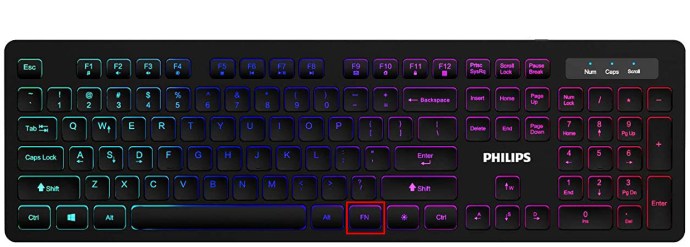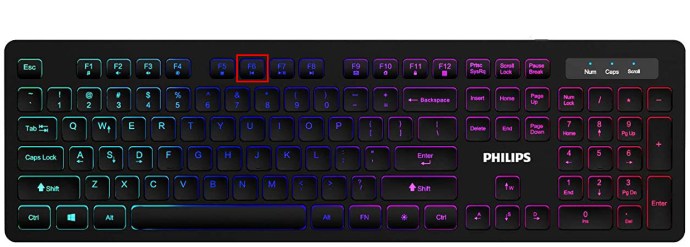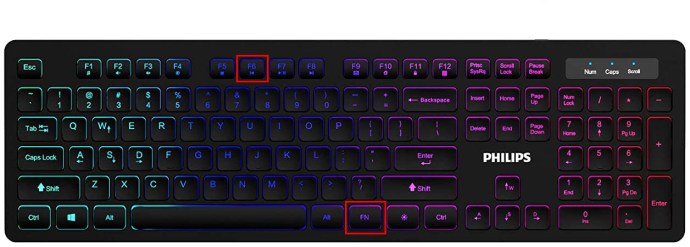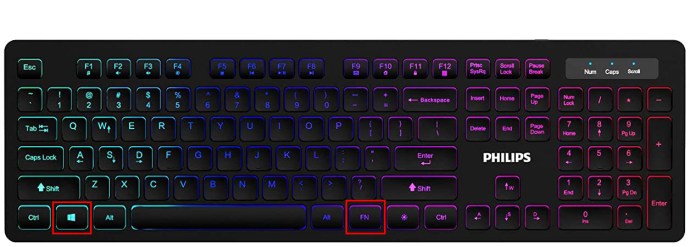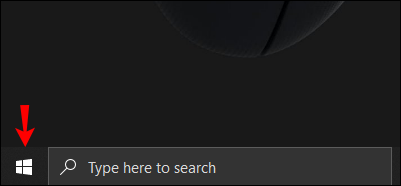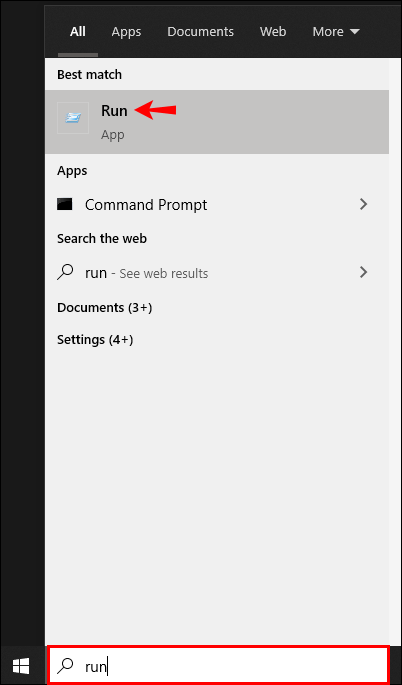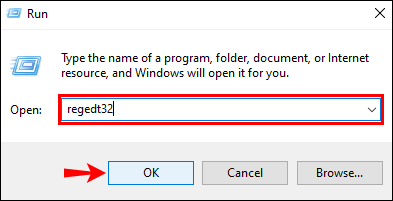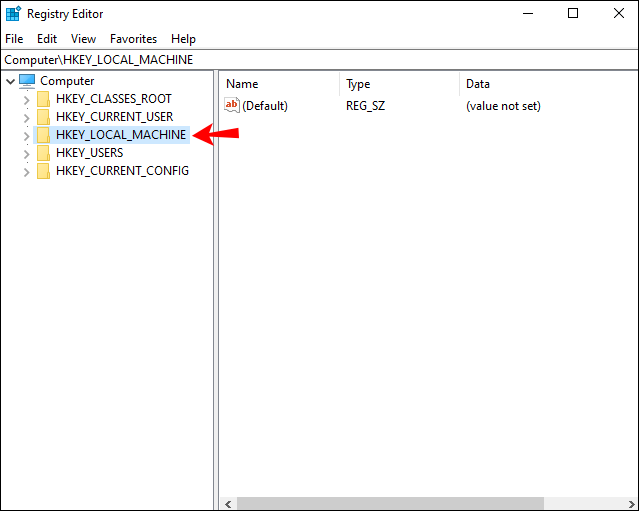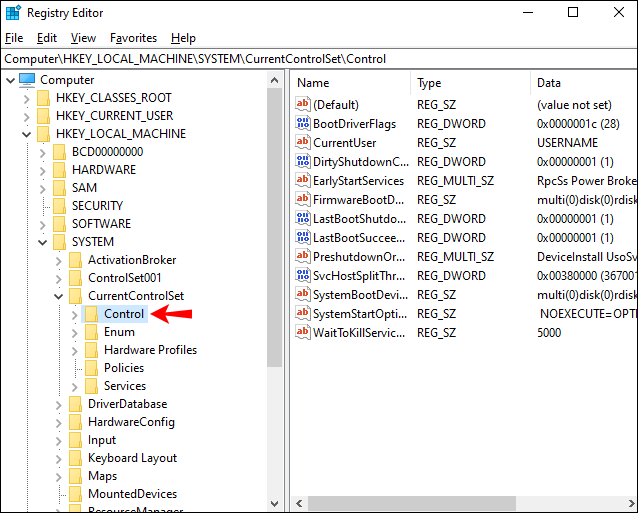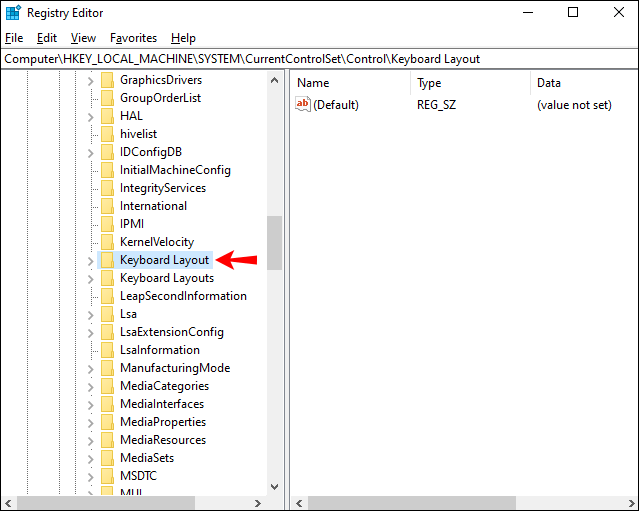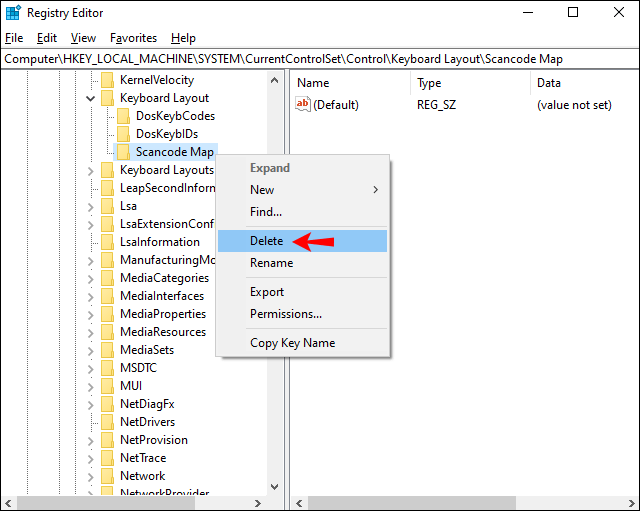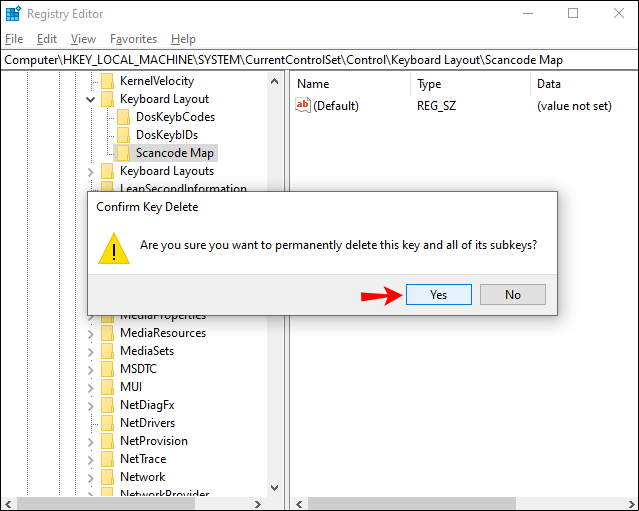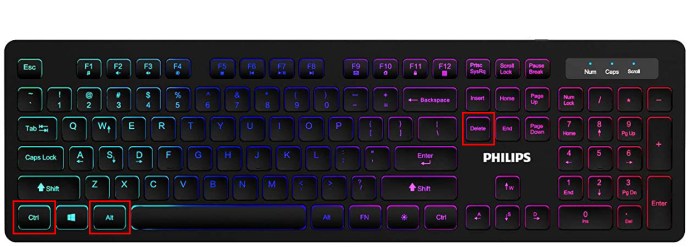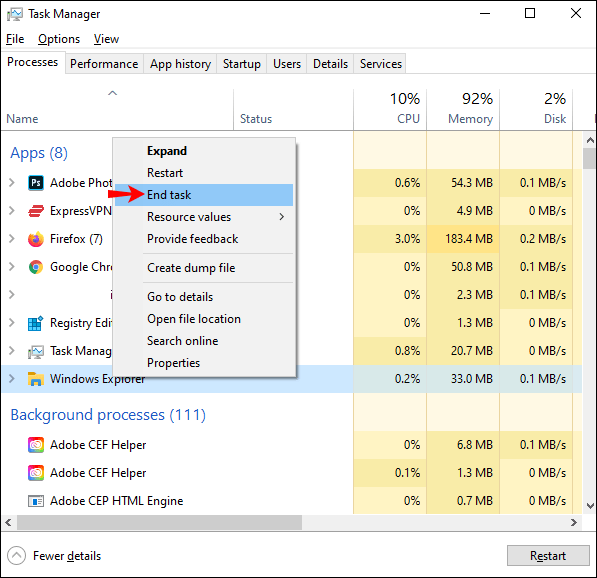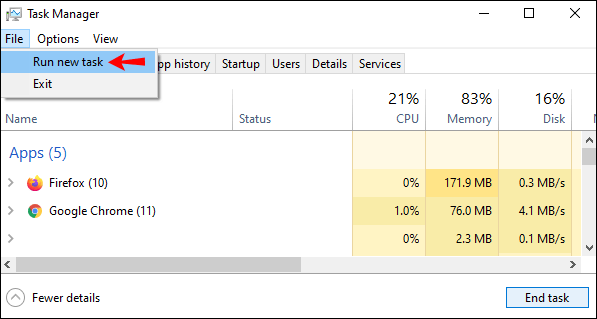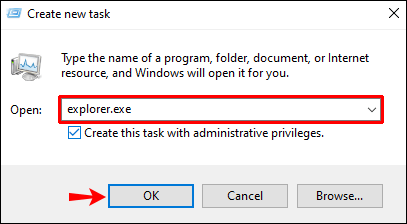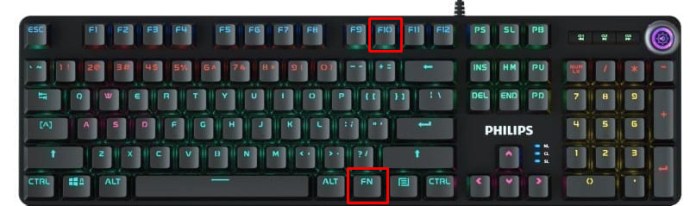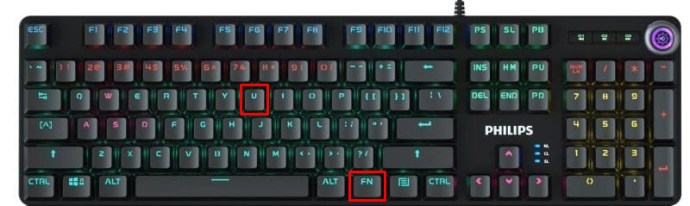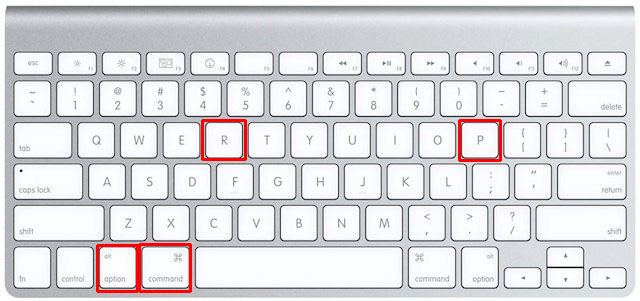Windows 键是键盘上最通用的按钮。与其他键一起使用时,它会调用快捷方式,让您快速轻松地完成工作。

虽然它的多功能性使它值得,但当钥匙不起作用时它也会造成严重破坏。不幸的是,Windows 键停止工作的原因有多种。本指南将指导您通过几种方法将其恢复到其工作能力。
Windows 键在游戏中不起作用
游戏玩家在电脑上玩游戏时通常会使用专用键。当然,有些游戏不需要使用Windows键,在这种情况下,它是否工作无关紧要。
但是,如果您的游戏涉及使用 Windows 键并且它不起作用,这可能会导致沮丧并阻碍您玩游戏的能力。以下是修复非活动 Windows 密钥的几种方法:
方法一:停用游戏模式
Windows 有一项名为“游戏模式”的独特功能,允许玩家禁用他们在玩游戏时不想按下的键盘上的特定键。在游戏模式下停用的键之一是 Windows 键。
清洁键盘时经常会激活和停用此模式。所以这里是如何让你的 Windows 密钥再次工作:
- 找到键盘上的“Fn”键。
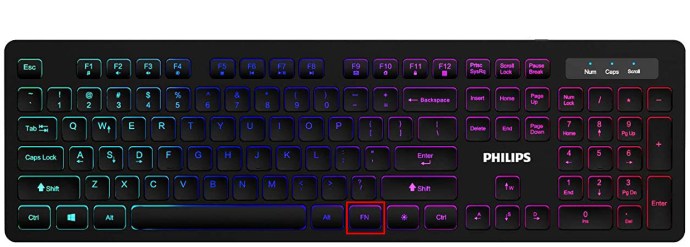
- 找到键盘上的“F6”键。
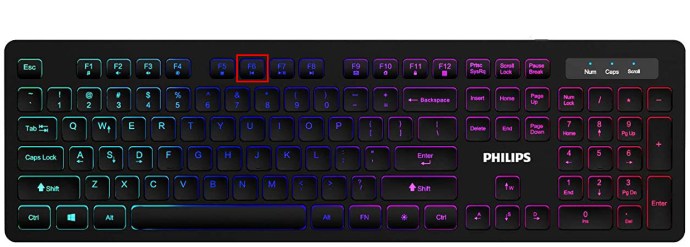
- 现在轻轻地同时按下这两个键。这样做应该激活或停用 Windows 键。
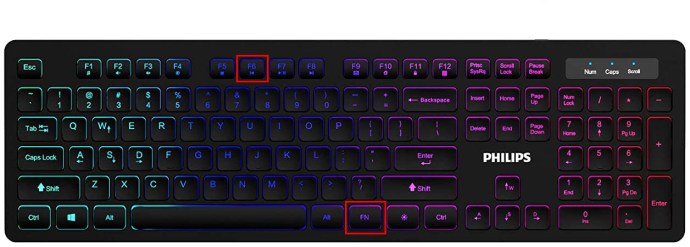
如果这不适用于您的特定键盘,您可以尝试以下操作:
- 找到“Fn”键和“Windows”键。
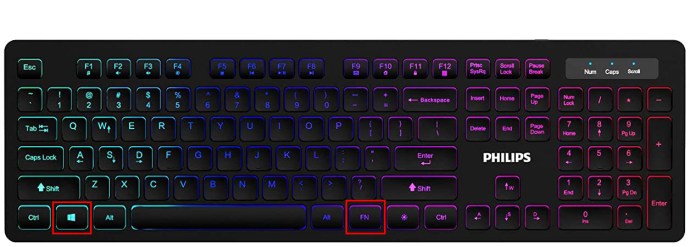
- 现在同时按下这两个键。这样做现在应该激活您的 Windows 按钮。
方法二:按Win Lock
大多数游戏键盘都带有 Win Lock 键。此按钮激活或停用 Windows 键。尝试这种方法既快速又简单,只需一步:
- 找到“Win Lock”键并按下它。而已!
您的 Windows 键(如果已停用)现在应该可以使用了。
方法三:更改您的注册表设置
如果使用组合键激活 Windows 按钮不起作用,您可能需要更改注册表设置。注册表允许但也限制了很多元素,包括菜单和键盘键。要使用此方法启用 Windows 密钥,您需要:
- 导航到“开始”图标并单击它。
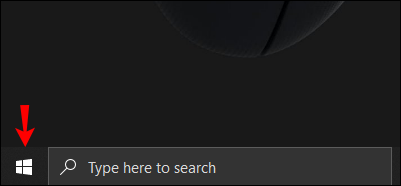
- 然后输入“运行”。当菜单中出现该选项时,单击“运行”。
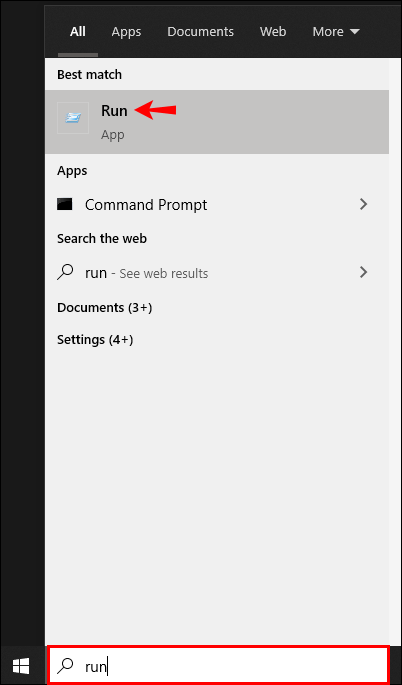
- 将打开一个弹出框,其中有供您键入的空间。在该空间中,键入“regedt32”,然后单击“确定”。如果出现要求确认的 EULA 消息,请选择“是”。
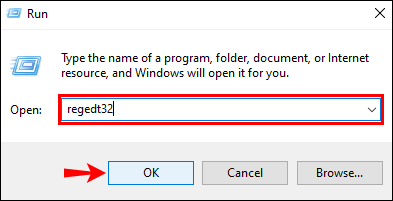
- 然后将打开一个 Windows 菜单。在“本地机器”上查找“HKEY_LOCAL_MACHINE”并单击它。
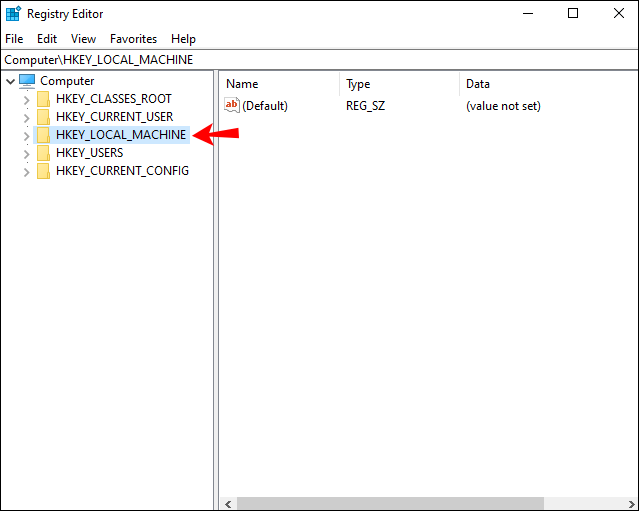
- 滚动找到“System\CurrentControlSet\Control”文件夹并双击它。
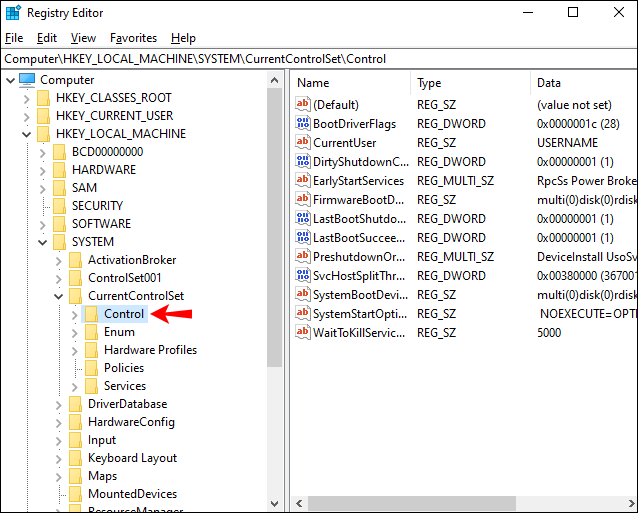
- 接下来,单击“键盘布局”文件夹。
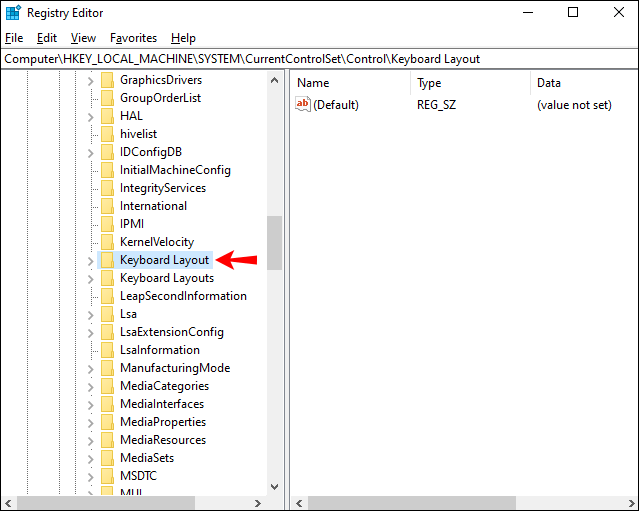
- 找到“Scancode Map”注册表项并右键单击它。从出现的下拉菜单中,选择“删除”。
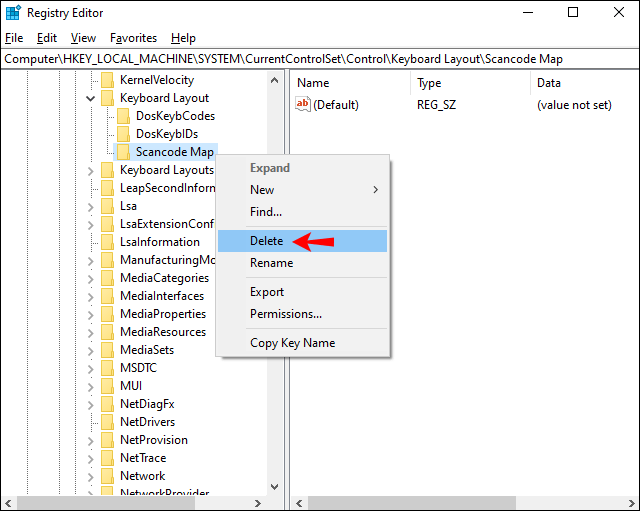
- 然后会出现警告或确认消息。选择“是”,警告框将关闭。
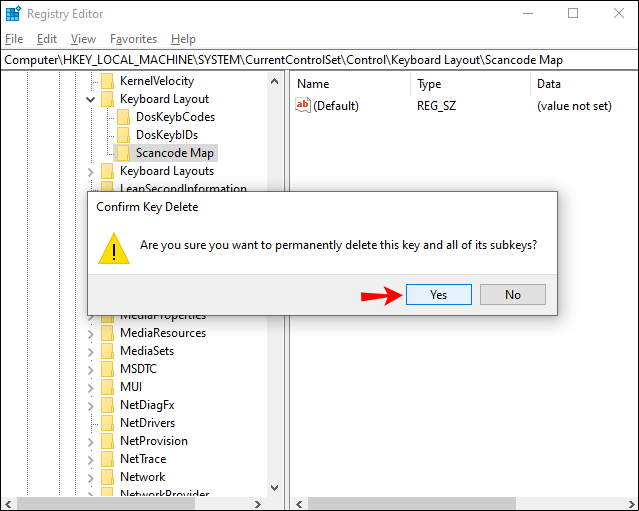
- 现在,关闭注册表编辑器并重新启动计算机。
此过程现在应该激活 Windows 键。如果没有帮助,您可以随时尝试以下方法。
方法四:重新启动 Windows 或文件资源管理器
资源管理器控制您的 Windows 用户界面,因此重新启动它有助于清除阻止其正常启动的任何错误或故障。以下是执行此方法的步骤:
- 同时按下“Ctrl”+“Alt”+“Delete”键。
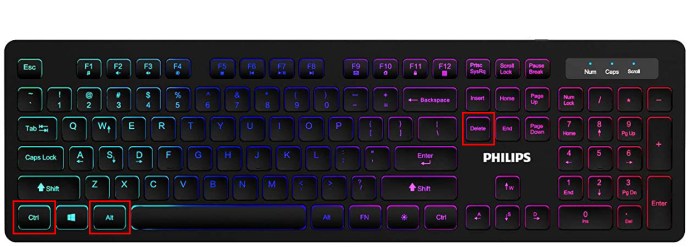
- 将打开一个带有几个选项的窗口。从此菜单中,选择“任务管理器”。

- 当“任务管理器”窗口打开时,导航到“进程”选项卡并单击它。

- 当此选项卡打开时,向下滚动直到找到“Windows 资源管理器”选项。右键单击此选项。从弹出的下拉菜单中,选择“结束任务”。
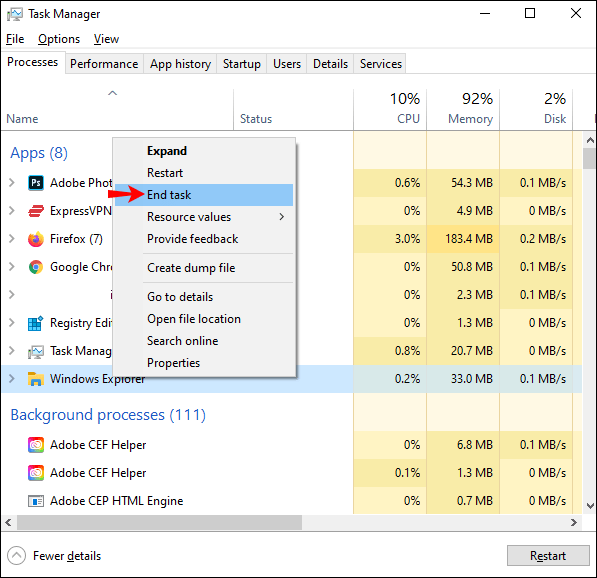
- 接下来,导航到窗口顶部并单击“文件”。从弹出的选项中,选择“运行新任务”。
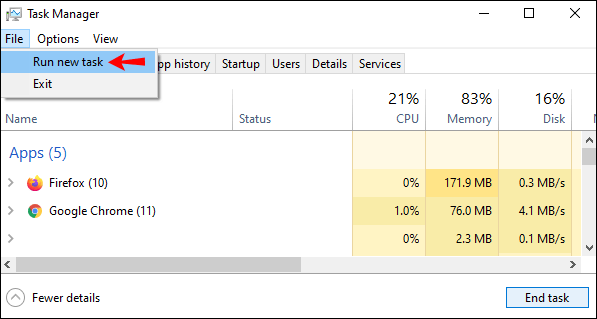
- 将打开“创建新任务”窗口。在栏中,键入“explorer.exe”,然后按“Enter”。
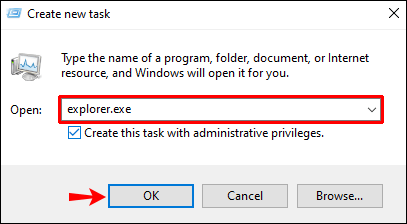
Windows 键不工作 – 雷蛇
并非所有键盘都使用相同的键来启用或禁用 Windows 键。 Razer 键盘提供双重功能,是游戏和打字的理想选择。
以下步骤将向您展示如何激活 Razer 键盘上的 Windows 键:
全尺寸和 Tenkeyless 键盘:
- 找到“Fn”和“F10”键。
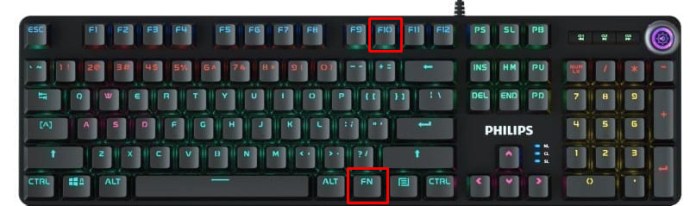
- 同时按下这些键。
- 您的 Windows 键现在应该可以再次使用了。
迷你或 60% 和 65% 更小的键盘:
- 找到“Fn”和字母“U”键。
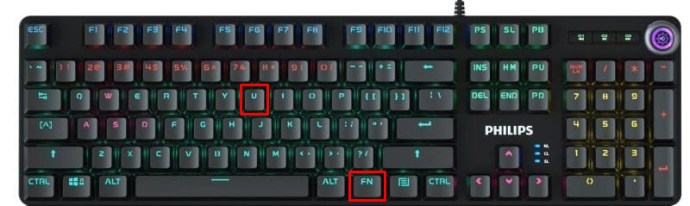
- 同时按下这些键可重新激活 Windows 键功能。
Windows 键不工作 – RK61
Royal Kludge 61 或 RK61 键盘比大多数其他可用的键盘小,尽管它仍属于 60% 的键盘类别。因此,您将需要使用 Fn 组合键来执行大多数其他键盘都有专用按钮的任务。
要激活 Windows 密钥,您需要执行以下操作:
- 找到“Fn”键和“Lock”键。
- 同时按下这些键可使 Windows 键重新开始工作。
- 如果您想停用 Windows 键,您可以再次同时按下这两个键。
Windows 键不工作 – Varmilo
varmilo 无线机械键盘在挪威生产,因此使用一组略有不同的组合键来启用和禁用键盘功能。可以理解,知道如何激活 Windows 密钥并不是常识。尽管如此,以下是如何让 Windows 键在 Varmilo 键盘上正常工作:
- 查看您的 Varmilo 键盘,找到“Fn”和“Windows”键。
- 同时按下这两个键。
- 此操作应切换 Windows 键以将其打开。
- 重复此操作将再次关闭 Windows 键。
Windows 键不工作 – SteelSeries
SteelSeries 是一个现代计算品牌,主要专注于游戏技术。 SteelSeries 键盘在游戏玩家中特别受欢迎,因此可以理解为什么它带有专门用于将键盘置于游戏模式的功能。要让您的 SteelSeries 键盘退出此模式并使 Windows 键起作用,您需要完成以下步骤:
- 找到专用的“SteelSeries”键。
- 找到此键后,查找“Windows”键。
- 按住“SteelSeries”键。
- 在按住此键的同时,点击“Windows”键。
- 完成此过程将启用 Windows 键。
- 重复这些步骤将禁用 Windows 键。
Windows 键不起作用 – Mac
Apple Mac 运行完全不同的操作系统,不使用 Windows,而是使用 macOS。由于这些计算机不使用 Windows,因此不需要 Windows 密钥。与 Windows 键等效的 Mac 是 Command 键。
Mac 计算机上的 Command 键无法启用或禁用;然而,有时,密钥会被重新映射,需要重新设置才能正常工作。这些是要遵循的步骤:
- 关闭您的 Mac。
- 计算机重新启动后,同时按下“Option”、“Command”、“P”和“R”键。
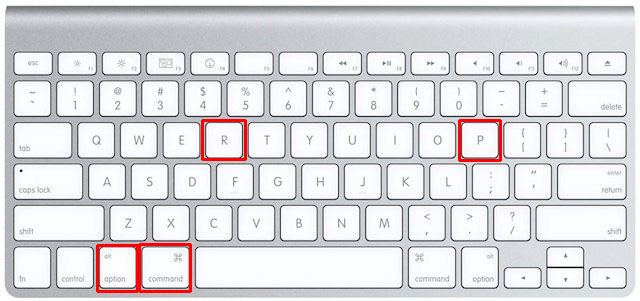
- 在松开之前按住这些键大约 20 秒。
- 如果您的 Mac 播放启动声音,请在第二个启动声音开始播放后松开按键。
- 在配备 Apple T2 安全芯片的 Mac 上按住按键,直到 Apple 标志出现和消失两次。
- 按这些键将使 Mac 看起来好像正在重新启动。
- 再次启动并运行后,Command 键应该会恢复正常工作。
当您的 Mac 重新启动时,您可能会注意到时区、显示分辨率和音量等其他元素需要重置。这些都可以在“系统偏好设置”下休息。
Windows 键不工作 – Alienware
戴尔制造 Alienware 游戏电脑,这意味着它们使用 Windows 操作系统。这些计算机还提供启用或禁用 Windows 键的选项。如果您发现 Alienware 计算机上的 Windows 键不起作用,请尝试以下步骤:
- 看看你的键盘,找到“Fn”键。
- 接下来,您需要找到“F6”键。
- 看到两个键后,同时按下它们一两秒钟。
- 在做这个简单的练习时,您将启用 Windows 键,恢复其功能。
启用和功能
大量键盘及其启用和禁用 Windows 键的独特方法可能具有挑战性。但是,一旦您知道如何激活键盘上的 Windows 键就相对容易了。遵循这些简单的步骤,您最终可能会让当地的计算机技术人员失业。
你唯一需要关心的是接下来玩什么游戏!
你有没有发现你的 Windows 键被禁用了?您是否使用了类似于本指南中概述的方法来启用它?请在下面的评论部分告诉我们。